전화를 블루투스 헤드셋과 연결하는 방법. Android, iOS 또는 Windows Phone에 무선 블루투스 헤드폰을 연결하는 방법

스마트폰과 태블릿 사용자는 오랫동안 블루투스 헤드셋을 사용해 왔으며, 끊임없이 전화를 받는 것은 바쁜 비즈니스맨만이 아닙니다. 이 편리한 장치를 사용하면 운전 및 운전 중에 주의가 산만해지지 않습니다. 연결 과정은 간단하지만 처음에는 어려울 수 있습니다. 우리는 준비했습니다 간단한 지침헤드셋을 빠르게 연결할 수 있습니다.
단계별 지침
프로세스는 다음과 같이 진행됩니다.
- 헤드셋을 켜고 태블릿 설정을 진행합니다.
- 홈 화면에서 디스플레이 상단에서 하단으로 스와이프하면 성능 표시줄이 나타납니다. 여기에서 Bluetooth 아이콘을 클릭하여 활성화해야 합니다.
- 그 후 시작됩니다 자동 검색장치. 중요한!이 지침은 태블릿에 처음으로 연결된 헤드셋과 관련이 있습니다.
- 범위에 둘 이상의 장치가 있는 경우 가젯이 검색하여 사용 가능한 장치 목록을 제공합니다.
- 헤드셋을 선택하고 버튼을 누릅니다. 연결하기.
- 장치에서 PIN 코드를 요청합니다. 무선 헤드셋 포장에서 찾을 수 있습니다.
- 경험에서 알 수 있듯이 거의 모든 장치에서 표준 PIN 코드는 0000입니다.
- 이제 안정적으로 연결되었으므로 설정해야 합니다. 연결로 이동하여 매개변수를 찾습니다. 통화 중 소리.
- 이 설정을 건너뛰면 전화를 건 사람의 목소리가 들리지 않습니다. 옆의 확인란을 선택할 수도 있습니다. 멀티미디어 사운드. 그 후에 헤드셋은 간단한 헤드폰으로 사용할 수 있습니다.
검색 모드
구매하셨다면 핸즈프리즉, 먼저 검색 모드를 활성화하지 않으면 태블릿에서 헤드셋을 찾지 못할 수 있습니다. 이 모드를 시작하는 방법은 다음에 따라 다릅니다. 특정 모델. 일부 장치에서는 LED 표시등이 깜박일 때까지 전원 버튼을 누르고 있어야 합니다. 바퀴가있는 모델이 있습니다. 검색 모드로 전환해야 합니다.
어쨌든 검색 모드로 들어가는 방법을 찾으려면 설명서를 읽을 수 있습니다. 설명서에는 사용자가 접할 수 있는 헤드셋의 다른 기능도 나와 있습니다. 이전에 다른 장치에서 사용했던 헤드셋을 연결하려면 이 모드가 필요합니다. 모드를 끄고 다시 시작하면 헤드셋이 재부팅되고 가제트가 이를 감지할 수 있습니다.
여보세요!
사이로 블루투스 헤드셋사용 중인 장치가 연결되면 페어링 절차를 수행해야 합니다(장치 페어링 지침은 사용 설명서에 있음). 이러한 쌍을 만들기 위한 조건은 장치가 서로 닿을 수 있는 거리에 있다는 것입니다.
처음 켜면 많은 헤드셋이 페어링 모드로 켜집니다. 즉, 추가 페어링을 위해 전화기의 Bluetooth 설정에서 즉시 검색할 수 있습니다.
거의 모든 제조업체의 헤드셋을 동일한 방식으로 페어링 모드로 전환할 수 있습니다.
1. 헤드셋을 켤 때 전원 버튼(또는 기타 특정 버튼 - 지침에서 읽을 수 있음)을 10초 동안 누르고 있으면 검색 모드로 들어갑니다.
2. LED가 간헐적으로 깜박일 때까지 기다립니다(또는 그 반대의 경우도 계속 켜져 있음). 페어링 모드에서 헤드셋은 최소 30초 동안 검색 가능합니다.
3. 블루투스 장치를 검색하도록 휴대폰을 설정합니다. 설정에서 모든 사람이 전화기를 볼 수 있도록 항목을 지정합니다. 그런 다음 전화에서 장치 검색을 선택하십시오. 식별 프로세스가 시작됩니다. 귀하의 경우 해당 환경에서 전화를 검색할 때 블루투스 헤드셋을 찾아야 합니다. 감지 후 휴대폰의 메모리에 저장됩니다. 그런 다음 상호 작용을 위해 두 장치를 모두 "페어링"하고 해당 레코드를 활성화하기로 결정합니다. 무선 헤드셋검색된 기기(휴대폰)에서 결과적으로 전화기는 헤드셋에 연결을 시도하고 고유한 네트워크 주소.
참조:각 Bluetooth 장치에는 MAC 주소와 유사한 고유한 48비트 네트워크 주소가 있습니다. 네트워크 어댑터일반 PC에서 장치를 식별합니다.
그녀는 차례로 이 주소를 네트워크 환경 목록에 입력하지만 해당 리소스에 액세스하기 전에 디지털 암호를 요청합니다. 페어링 코드는 헤드셋 지침에 지정해야 하지만 대부분의 헤드셋에 대해 코드는 동일합니다(0000). 암호가 적합하면 상호 작용이 설정됩니다.
메모:전화기와 블루투스 헤드셋 간에 설정된 페어링은 이 두 장치에만 해당됩니다. 한 전화기와 페어링되면 다른 전화기에서 검색할 때 헤드셋이 "보이지 않게" 됩니다. 따라서 전화 또는 블루투스 헤드셋을 변경하면 이러한 장치를 페어링하는 절차가 반복됩니다.
무선 전화 블루투스 헤드폰전화에 연결하려면 다음 두 단계를 거쳐야 합니다.
- 헤드폰을 휴대폰에 처음 연결할 때 페어링해야 합니다.
- 두 번째 및 다음 사용에는 페어링이 필요하지 않으며 평소와 같이 헤드폰을 켜기만 하면 됩니다.
운영 체제 기반 Xiaomi Mi5의 예를 사용하여 무선 블루투스 헤드폰을 전화기에 연결하는 과정을 보여 드리겠습니다. 안드로이드 시스템, iPad 및 윈도우 폰. 다른 모든 Android 휴대폰에서는 동일한 방식으로 수행되지만 시각적 스타일은 스크린샷에서 보는 것과 매우 다를 수 있으므로 이를 염두에 두십시오.
Android에서 블루투스 헤드폰 연결하기:
Windows Phone에서 블루투스 헤드폰 연결하기:
iOS에서 블루투스 헤드폰 연결하기:
Android에서 무선 블루투스 헤드폰 연결하기
1 단계
휴대전화의 잠금을 해제합니다. 이제 커튼을 불러 빠른 접근, 화면 상단에서 아래로 스와이프합니다. 다음으로 전화의 "설정" 메뉴로 이동해야 합니다. 제 경우에는 톱니바퀴 모양의 아이콘을 클릭해야 합니다. 귀하의 경우에는 비슷한 것이 있어야 합니다. 또는 데스크탑에서 "설정"이라는 응용 프로그램을 검색하고 클릭할 수 있습니다.
2 단계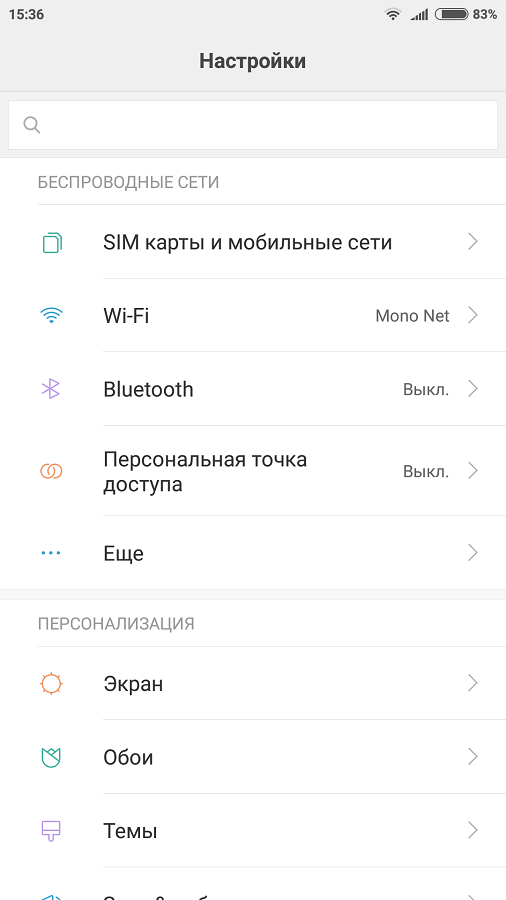
전화 설정에 들어갔으니 이제 "Bluetooth" 메뉴를 찾아야 합니다. 제 경우에는 꺼진 상태에서 첫 화면에 있습니다. 그것으로 가십시오.
3단계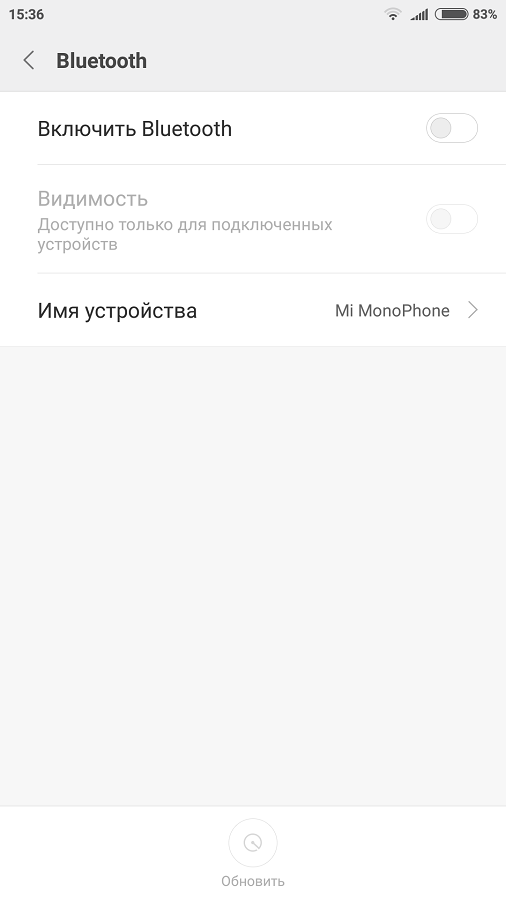
보시다시피 블루투스 모듈이 비활성화되어 있습니다. 오른쪽에 있는 스위치를 클릭하여 켜야 합니다. Bluetooth가 이미 활성화되어 있으면 아무 것도 할 필요가 없습니다. 다음 단계로 이동하십시오.
4단계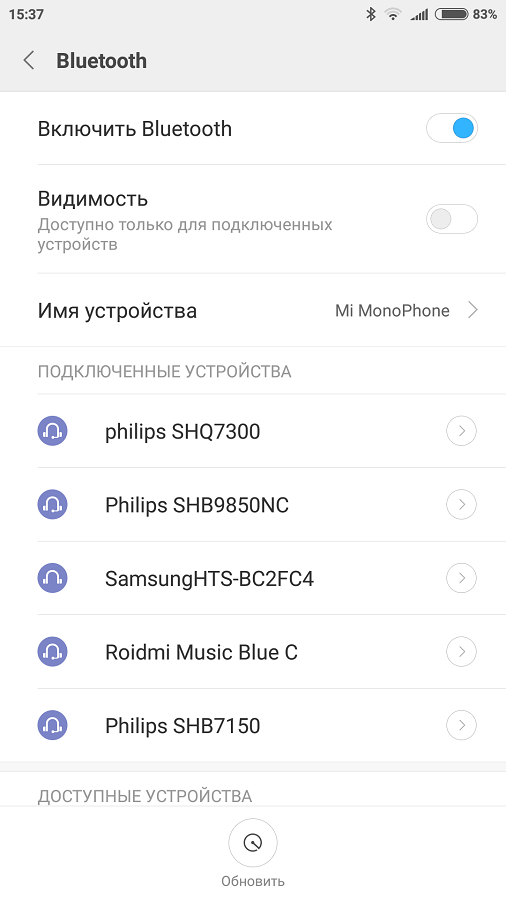
이제 블루투스가 활성화되었습니다. 이전에 여러 무선 이어폰을 휴대폰에 페어링했는데 모두 장치 목록에서 사용할 수 있습니다. 헤드폰이 이 목록에 있으면 전화기가 매개변수를 알고 있고 전화기의 Bluetooth 송신기 범위 내에 있을 때 언제든지 연결할 준비가 되어 있음을 의미합니다. 이제 우리는 전화를 Semmheiser M2 IEBT 헤드폰과 페어링 할 것입니다. 그는 여전히 그들에 대해 아무것도 알지 못하므로 목록에 없습니다.
5단계
이제 손을 잡아 무선 헤드폰. ~에 블루투스 연결헤드폰을 전화기에 처음으로 연결하려면 초기 페어링을 수행해야 합니다. 대부분의 경우 헤드폰에서 페어링 모드를 활성화하려면 전원 버튼을 최대 10초 동안 누르고 있어야 합니다. 헤드폰이 꺼져 있는지 확인한 다음 버튼을 누르고 있습니다. 모든 것을 올바르게 수행했다면 헤드폰의 표시등이 다른 색상으로 빠르게 깜박이기 시작하여 헤드폰이 페어링 모드에 있음을 의미합니다. 이제 휴대전화 화면을 보세요.
6단계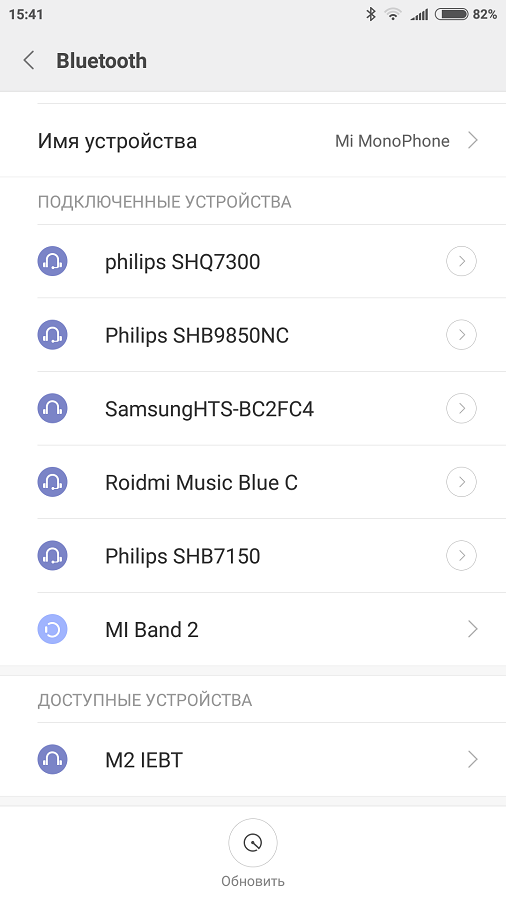
몇 초 후에 휴대폰에 연결하려는 무선 헤드폰의 이름이 휴대폰 화면의 "사용 가능한 장치" 섹션에 나타나야 합니다. 헤드폰 이름이 표시되면 클릭합니다. 두 장치의 페어링 모드가 자동으로 시작됩니다.
7단계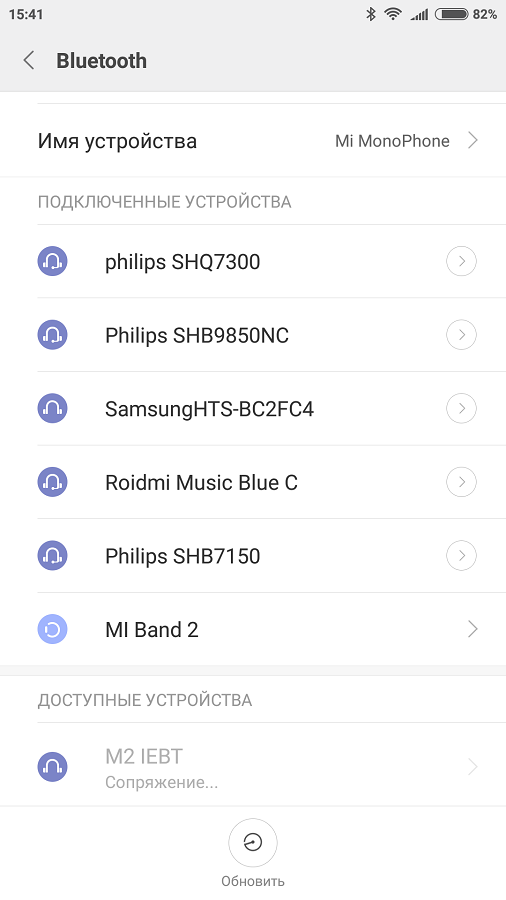
새 헤드폰의 이름을 클릭하자마자 페어링 프로세스가 시작되었습니다. 이 시점에서 아무 것도 할 필요가 없습니다. 그냥 기다리세요. 일반적으로 몇 초만 지속됩니다.
8단계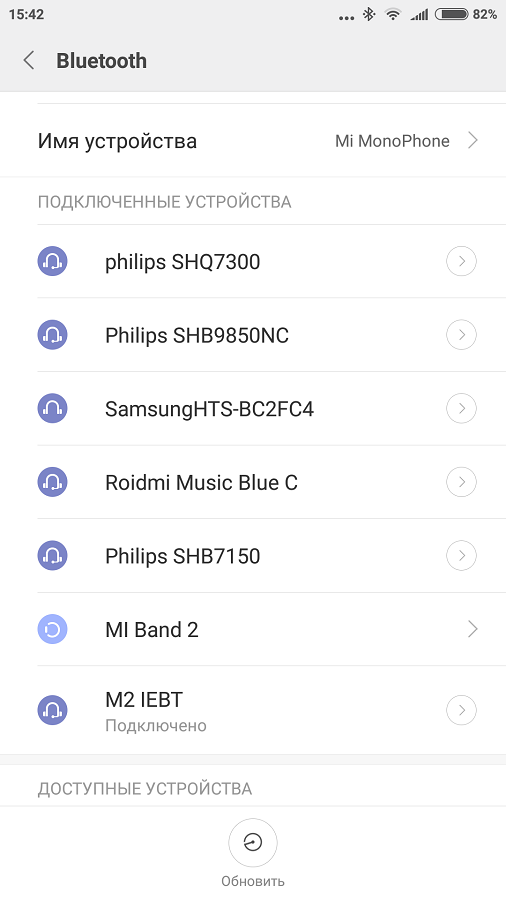
모든 것이 준비되었습니다. 이제 헤드폰의 이름이 "연결된 장치" 섹션으로 이동하고 상태가 "연결됨"이어야 합니다. 이것은 헤드폰이 전화기에 연결되어 있고 전화기의 모든 소리가 이제 헤드폰에서 들린다는 것을 의미합니다.
그게 다야, 우리는 연결했어 무선 블루투스 Android 운영 체제를 기반으로 하는 전화용 헤드폰. 알고리즘은 다른 모든 시스템에서 정확히 동일하게 유지됩니다. 운영 체제, Apple iPhone의 iOS이든 Windows Phone이든 상관 없습니다. 모든 연결 단계는 정확히 동일하게 유지되며 외부 디자인만 다릅니다. 이제 헤드폰을 다른 전화에 연결하는 것이 어렵지 않을 것이라고 생각합니다.
휴대폰과 헤드폰을 한 번 페어링하면 다시 페어링할 필요가 없습니다. 다음에 휴대전화의 블루투스 모듈을 켜고 헤드폰을 켜면 몇 초 안에 자동으로 서로 연결됩니다.
Windows Mobile 10에서 무선 블루투스 헤드폰 연결하기
1 단계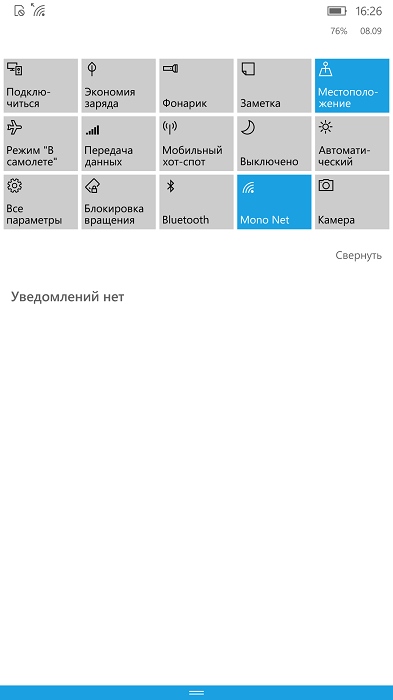
장치의 잠금을 해제합니다. 화면 상단에서 아래로 스와이프하여 설정으로 빠른 액세스 패널을 호출합니다. "모든 설정"항목을 찾아서 클릭해야합니다. 또는 목록에서 설정 앱을 찾아 탭합니다.
2 단계
전화 제어판에 도달했습니다. 이제 "장치. 블루투스, 카메라"를 선택하고 클릭하십시오.
3단계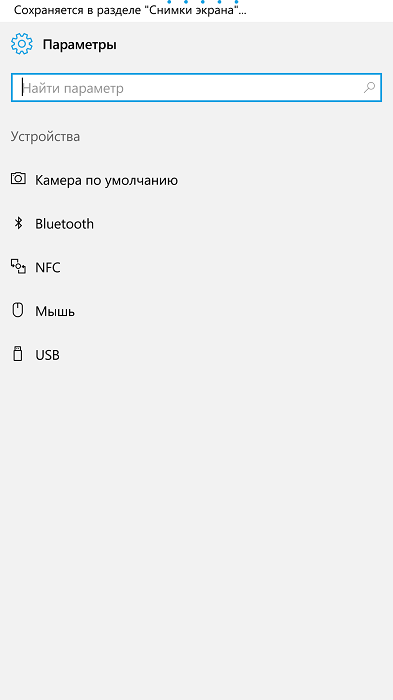
이제 휴대폰의 장치 메뉴에 있습니다. 우리는 Bluetooth 모듈에 관심이 있습니다. 목록에서 찾아 클릭하십시오.
4단계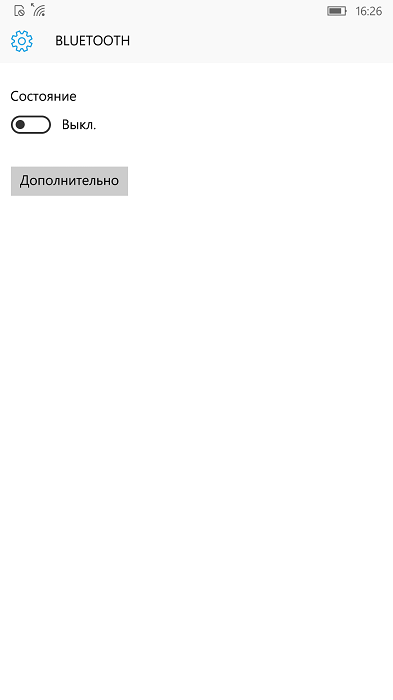
제 경우에는 블루투스가 비활성화되어 있습니다. 또한 비활성화되어 있는 경우 스위치를 클릭하여 켭니다. Bluetooth가 이미 활성화되어 있는 경우 다음 단계로 진행합니다.
5단계
6단계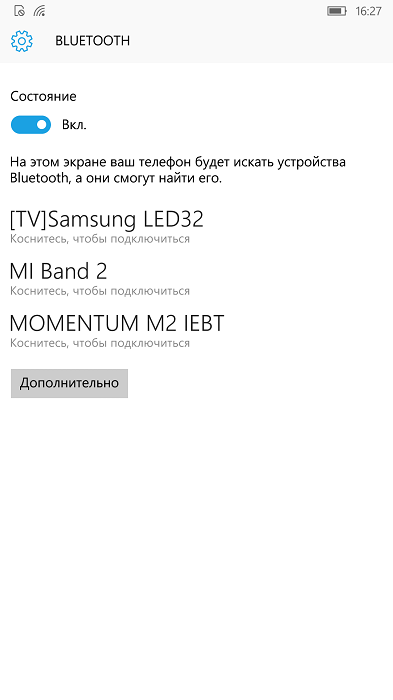
잠시 후 헤드폰 이름이 장치 목록에 나타납니다. 우리의 경우 Momentum M2 IEBT 헤드폰이 목록에 나타났습니다. 이름이 표시되면 해당 이름을 클릭하여 페어링을 완료합니다.
7단계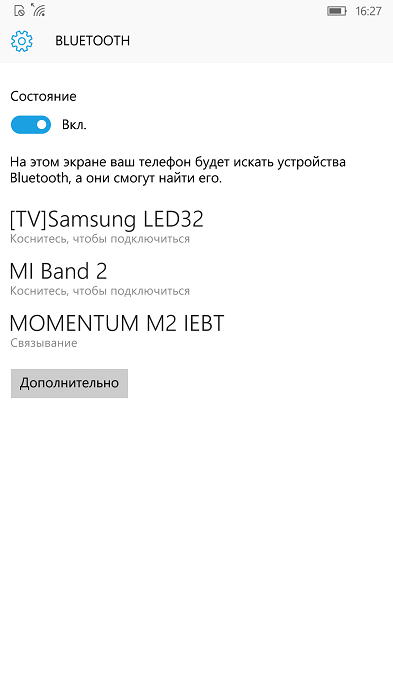
헤드폰 이름을 클릭하면 페어링 프로세스가 시작되며 위의 스크린샷에서 확인할 수 있습니다.
8단계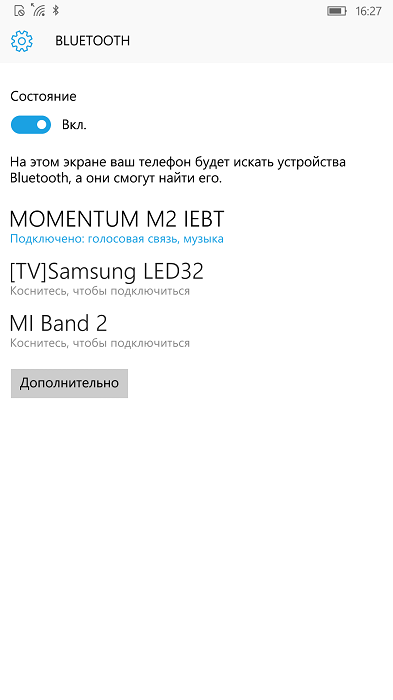
모든 것, 헤드폰이 전화에 연결되어 완전히 사용할 준비가 되었습니다. 다음에 다시 페어링 절차를 거칠 필요가 없을 때 휴대폰에서 Bluetooth를 켜고 헤드폰을 켜면 몇 초 안에 자동으로 안정적인 연결이 설정됩니다.
iOS 운영 체제에서 iPhone 또는 iPad에 무선 블루투스 헤드폰 연결하기
1 단계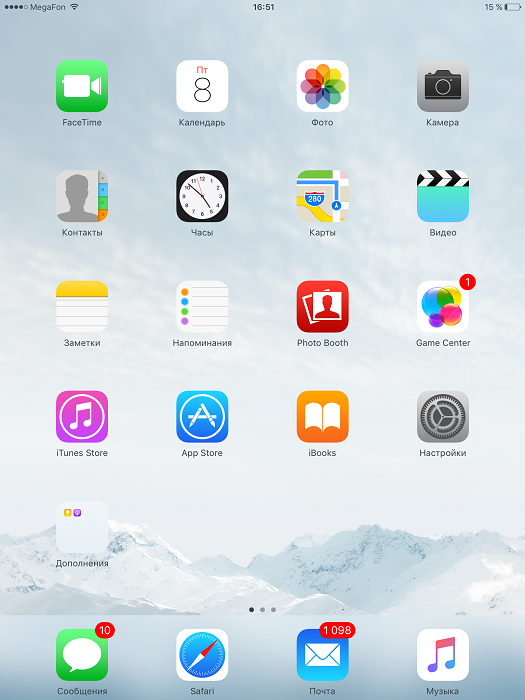
우선, 휴대전화나 태블릿의 "설정"으로 이동해야 합니다. 이렇게 하려면 바탕 화면에서 "설정"이라는 응용 프로그램을 찾아 클릭합니다.
2 단계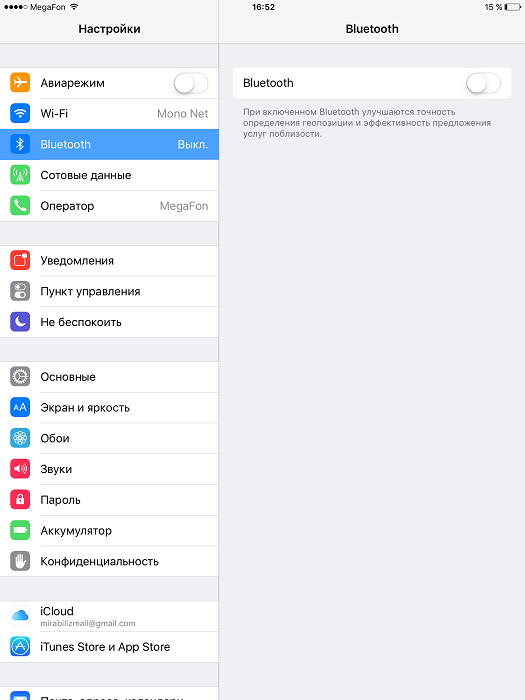
이제 왼쪽 열에서 메뉴를 찾아야 합니다. 블루투스 어댑터, 목록의 맨 위에 있습니다. 그것으로 가십시오.
3단계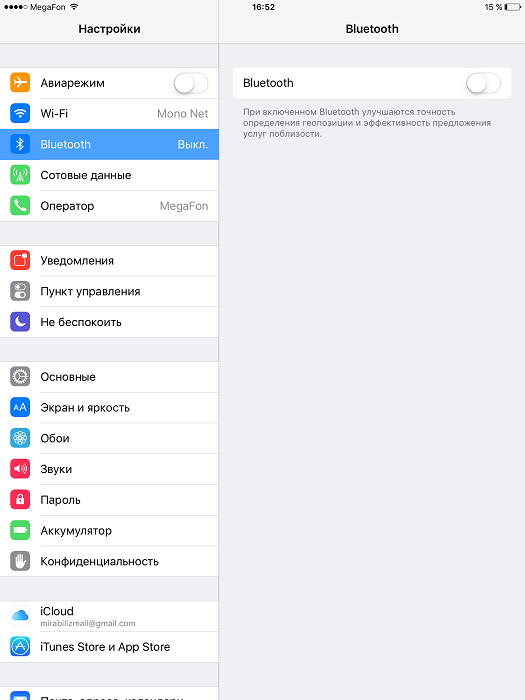
제 경우에는 블루투스가 비활성화되어 있습니다. 또한 비활성화되어 있는 경우 오른쪽에 있는 스위치를 클릭하여 켭니다.
4단계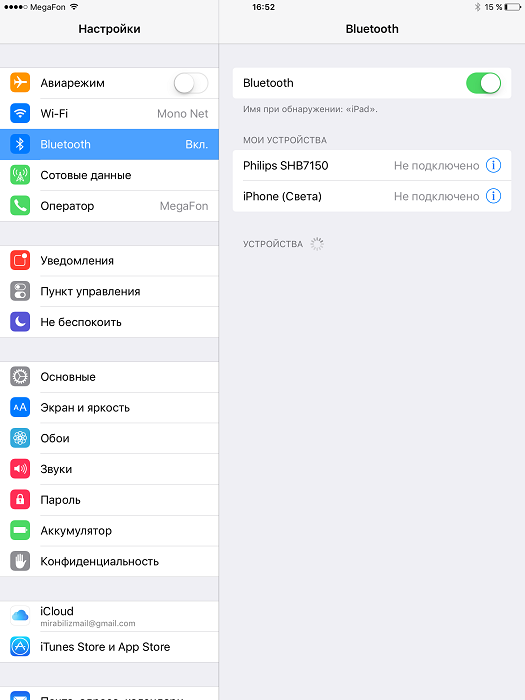
Bluetooth를 켜면 가제트에 이미 익숙한 장치 목록이 표시됩니다. 또는 이전에 휴대폰이나 태블릿에 무선 헤드폰 및 기타 장치를 연결한 적이 없다면 목록에 장치가 없을 것입니다.
5단계
이제 헤드폰을 들고 꺼져 있는지 확인하고 전원 버튼을 찾아 최대 10초 동안 누르고 있습니다. 이렇게 하면 헤드폰이 페어링 모드로 들어갈 수 있습니다. 그런 다음 다음 단계로 넘어갑니다.
6단계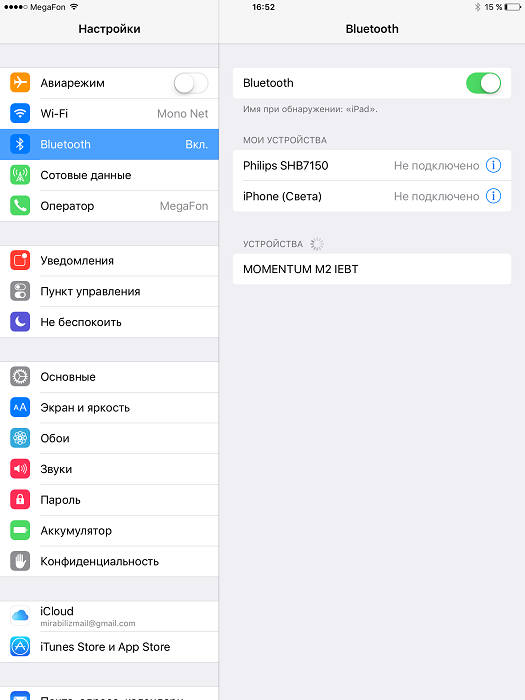
헤드폰에서 페어링 모드를 활성화한 후 몇 초 후에 해당 이름이 감지된 장치 목록에 나타나야 합니다. 나타나자 마자(내 경우에는 Momentum M2 IEBT 헤드폰이 나타남) - 클릭하여 실행 자동 모드동사 변화.
7단계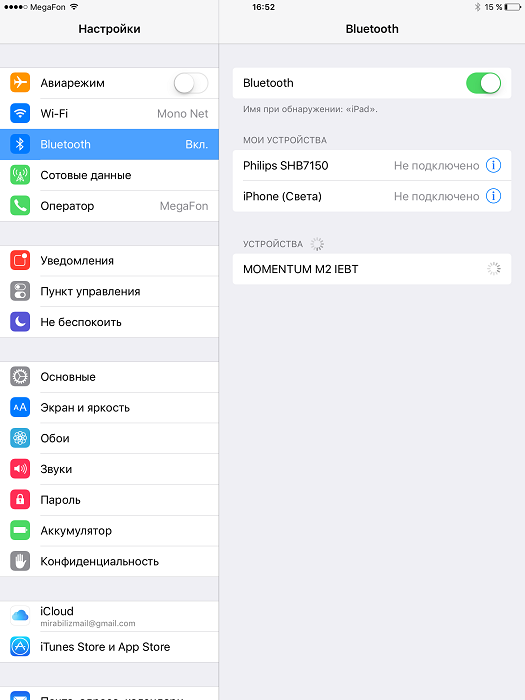
클릭한 장치의 오른쪽에 진행률 표시줄이 나타나면 자동 페어링 프로세스가 시작되었음을 의미합니다. 몇 초 정도 기다리면 장치를 사용할 준비가 됩니다.
8단계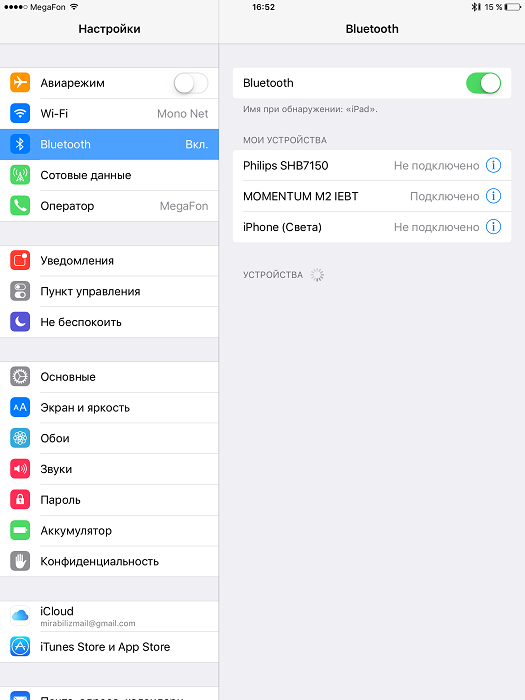
이상으로 페어링이 성공적으로 완료되었습니다. 헤드폰의 상태가 연결됨으로 변경되어야 합니다. 이는 헤드폰이 이미 iPhone 또는 iPad에서 작동하고 있음을 의미합니다. 뛰어난 사운드를 즐기십시오. 다음에 다시 페어링 절차를 거칠 필요가 없을 때 휴대폰에서 Bluetooth를 켜고 헤드폰을 켜면 몇 초 안에 자동으로 안정적인 연결이 설정됩니다.




